시스템이 손상된 후 많은 사용자가 가장 먼저 걱정하는 것은 시스템이 손상된 후 C 드라이브에 있는 항목을 복구할 수 있는지 여부입니다. 여기에 자세한 복구 튜토리얼이 있습니다. .
답변: C 드라이브의 데이터를 복구할 수 있습니다.
해당 작업을 수행하려면 사용자는 AuroraDataRecovery 소프트웨어
를 준비해야 합니다.
1. 먼저 사용자는 소프트웨어를 마우스 오른쪽 버튼으로 클릭한 다음 "관리자 권한으로 실행"을 클릭해야 합니다.
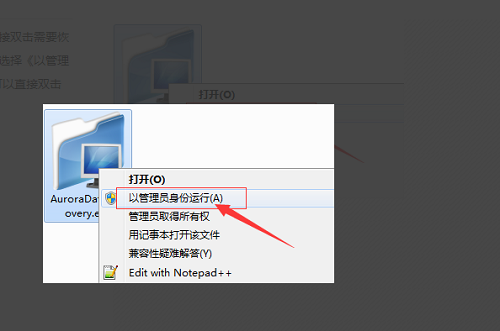
2. 실행 후 복원이 필요한 디스크를 더블클릭하여 후속 작업을 수행합니다.
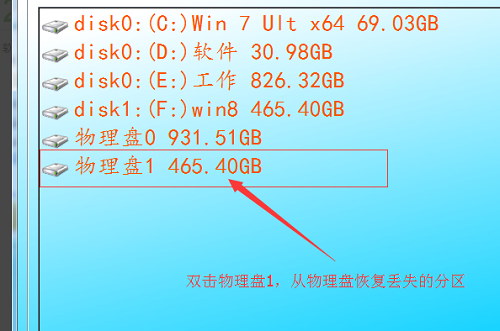
3. 그러면 소프트웨어가 스캔을 시작하고 잠시 기다려야 합니다.
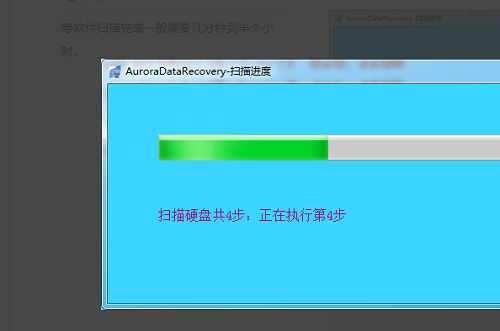
4. 그러면 소프트웨어가 자동으로 복구된 파티션의 데이터를 찾습니다.
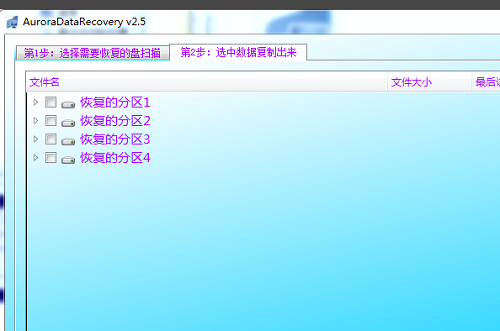
5. 복구해야 할 데이터를 확인하고 "선택한 파일 복사"를 마우스 오른쪽 버튼으로 클릭하세요.
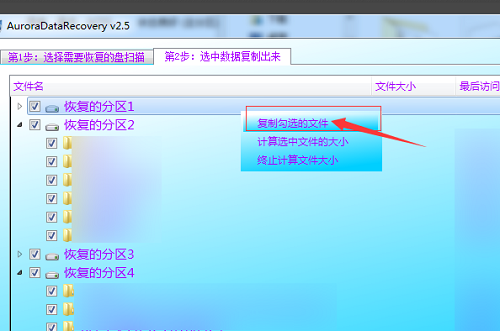
6. 그런 다음 프로그램이 내부의 파일을 복사할 때까지 기다릴 수 있습니다.
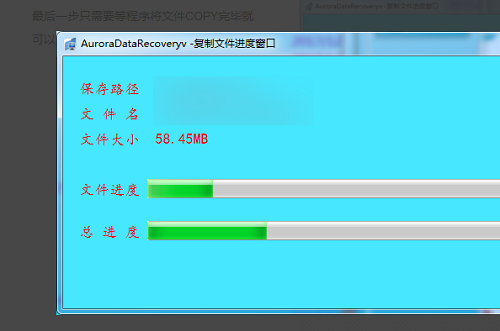
7. 모든 복사가 완료되면 이전 C 드라이브 데이터가 성공적으로 복원되었습니다.
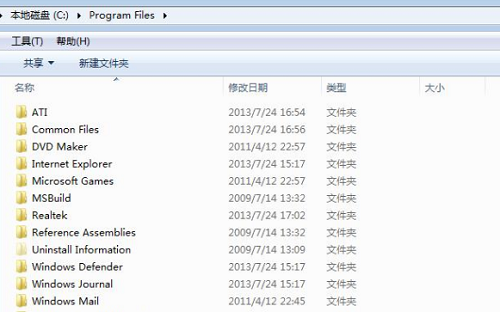
위 내용은 시스템 충돌 후 C 드라이브 데이터를 복구하는 방법에 대한 자세한 소개의 상세 내용입니다. 자세한 내용은 PHP 중국어 웹사이트의 기타 관련 기사를 참조하세요!